Имитация живописи акварелью с помощью кисти и ластика
Среди традиционных живописцев пользуются особым уважением те, кто избрал акварельные краски в качестве средства художественного самовыражения. Акварель - это, вероятно, самая сложная техника живописи. Необходимо работать с "мокрыми" красками, чтобы обеспечить перетекание цвета от мазка к мазку, и в то же время краски на бумаге не должны быть мокрыми настолько, чтобы рисунок превратился в одну большую кляксу. В цифровом варианте работать с акварелью много проще. Photoshop включает фильтр, позволяющий преобразовать любое изображение в подобие акварельного рисунка. Команда вызова этого фильтра находится в подменю Фильтр - Имитация (Filter - Artistic), показанном на рис. 7.1.
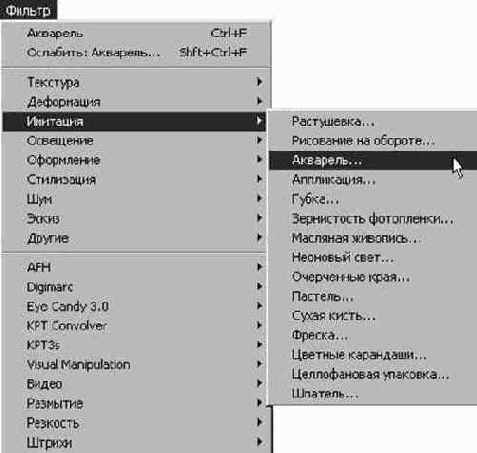
Рис. 7.1. Акварель (Watercolor) - один из пятнадцати фильтров цифровой "живописи"
Фильтр Акварель (Watercolor) наиболее эффективен для обработки изображений, состоящих из больших областей однородного цвета и не слишком перегруженных деталями. Кроме того, поскольку его использование обычно приводит к затемнению фона и теней, лучше всего применять его к изображениям со светлым фоном. На последующих рисунках действие фильтра будет проиллюстрировано на примере цифровой фотографии винтовой лестницы, огибающей металлический резервуар с водой.
При выборе команды Акварель (Watercolor) раскрывается окно диалога, показанное на рис. 7.2. (Похожие окна появляются при вызове практически любого фильтра программы Photoshop.) Вы видите миниатюрное поле просмотра фрагмента редактируемого изображения, а также ряд ползунков, позволяющих настраивать параметры преобразования изображения. Если щелкнуть на фрагменте изображения в поле просмотра и удерживать кнопку мыши нажатой, можно будет перетаскивать картинку и смотреть, как изменятся другие части изображения. Многие фильтры программы Photoshop имеют окна диалога, очень похожие на это и снабженные сходными средствами настройки параметров, поэтому, освоив один из фильтров, вы без труда справитесь с остальными.
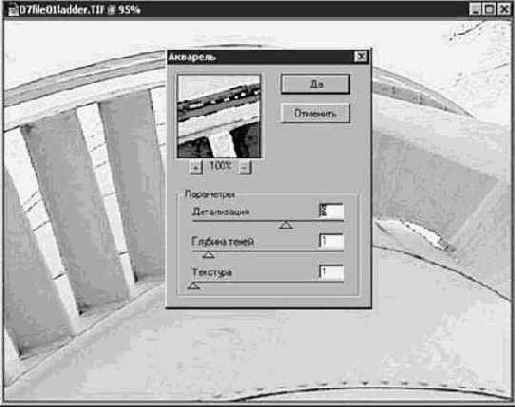
Рис. 7.2. Окно диалога Акварель (Watercolor). Используйте кнопки со значками "+" и "-" для увеличения и уменьшения масштаба изображения в поле просмотра
Процесс обработки изображения тем или иным фильтром может длиться от нескольких секунд до минуты и более. Если вы не видите эффекта действия фильтра на картинку в поле просмотра немедленно сразу после появления окна диалога, то обратите внимание на мерцающую черту под цифрами коэффициента масштаба, расположенными ниже поля просмотра. Ее наличие указывает, что компьютер производит вычисления, необходимые для расчета воздействия фильтра на изображение. Когда она исчезает, эффект от воздействия фильтра проявляется в поле просмотра окна фильтра.
Параметр Детализация (Brush Detail) изменяется в диапазоне от 1 до 14, причем максимальное значение обеспечивает наилучшую проработку деталей изображения, а минимальное ведет к эффекту окрашенных брызг в стиле Джексона Поллока. В зависимости от содержания картины и от ваших собственных пристрастий можно рекомендовать начинать экспериментирование с выбора величины данного параметра в диапазоне 9-12. Параметр Глубина теней (Shadow Intensity) принимает значения от 0 до 10, но, за исключением случаев, когда требуется добиться эффекта глубокой стилизации изображения, рекомендую оставлять этот параметр равным нулю. Однако даже при нулевом значении фильтр Акварель (Watercolor) делает тени слишком темными. Если этот параметр будет превышать величину 3-4, изображение может стать почти сплошь черным. Параметр Текстура (Texture) может принимать значения из диапазона 1-3. Этот параметр работает достаточно тонко, и вы можете даже удивиться, совсем не заметив его влияния. Более заметным его действие становится в сочетании с небольшими величинами параметра Детализация (Brush Detail). На рис. 7.3 приведен набор изображений, иллюстрирующих эффект воздействия фильтра Акварель (Watercolor) при различных сочетаниях значений детализации и текстуры.
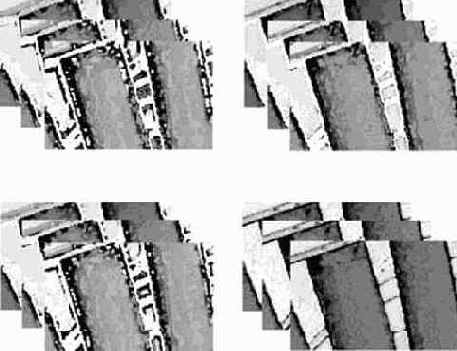
Рис. 7.3. Три возможных значения параметра Текстура (Texture) в сочетании с различной интенсивностью детализации
